Uno de los inconvenientes que presenta el Chromecast con Google TV es la escasa capacidad de almacenamiento que ofrece. Una pega que se pone de manifiesto cuando comprobamos cómo no permite instalar aplicaciones al tener la capacidad al límite. Algo que podemos corregir sin tener que gastar ni un euro.
Ya hemos como en el mercado coexisten dos modelos de Chromecast, uno con soporte para 4K y otro que permite el acceso sólo a contenido en HD, pero en ambos la capacidad de almacenamiento es la misma. Y para superar esta limitación voy a explicar cuales son los pasos que he dado para ampliar la capacidad del Chromecast con Google TV con accesorios que tengo por casa.
Memoria casi sin límites

El Chromecast con Google TV cuenta con sólo 8 irrisorios gigas de capacidad en los que instalar aplicaciones, complementos y en los que poder almacenar contenido multimedia. Muy escaso espacio que hace que pronto veamos el aviso que nos indica que toca borrar para instalar una nueva app.
He logrado ampliar la capacidad de almacenamiento sin gastar un sólo euro, con tan sólo buscar entre los cacharros que tenemos en casa. Una forma que te permite pasar de los 8 GB iniciales a un tamaño mucho mayor.
Para lograrlo esto es lo que he usado: un Chromecast con Google TV (obvio), una tarjeta de memoria o pendrive y un HUB con entrada para corriente, salida para USB (da igual si es de tipo USB A, B o C) y entrada para tarjetas de memoria o USB en el que conectar el pendrive. Esto es lo que he hecho.
He conectado la alimentación a la corriente eléctrica del Chromecast al HUB, un concentrador al que antes de enchufar he conectado el pendrive o la tarjeta de memoria (me gusta más la tarjeta porque queda mejor integrada).

Desde el HUB saco un cable hasta el Chromecast que será el que transmite corriente y datos. En este caso el cable lo lleva ya el hub. He comprobado que el Chromecast se enciente correctamente para poder seguir.
Una vez dentro de la pantalla inicial del Chromecast he accedido a los "Ajustes", pulsando en la imagen de perfil, arriba a la derecha. Hay varias opciones y de entre todos hay que pulsar en "Ajustes", que aparece en la zona izquierda del nuevo panel.
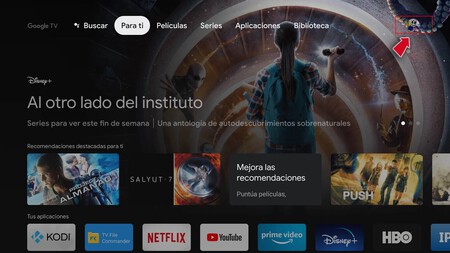
Se trata del acceder a las opciones del "Sistema" entre las que he buscado y pulsado en "Almacenamiento".
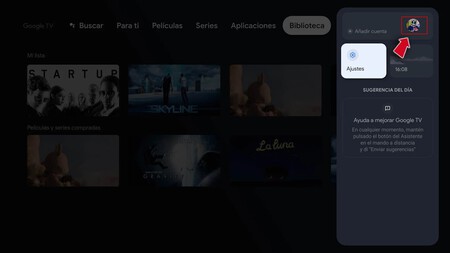
En la zona derecha de la pantalla aparece ahora, junto al almacenamiento interno del Chromecast, el que he añadido, en este caso de 32 GB por medio de una tarjeta de memoria.
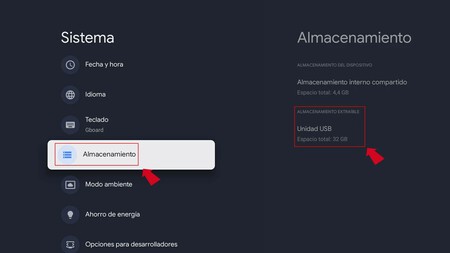
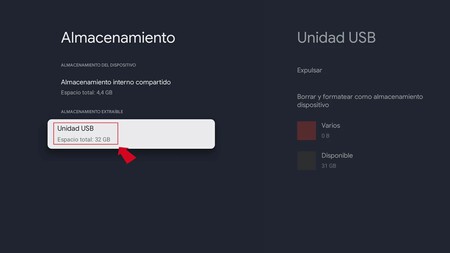
Al pulsar en este apartado aparecen dos opciones: "Expulsar" y "Borrar y formatear como almacenamiento del dispositivo". Hay que pulsar sobre esta última opción, teniendo en cuenta que se van a borrar todos los datos que están almacenados en la unidad. Para no perderlos es necesario realizar antes en el PC o móvil una copia de seguridad.

Ahora se trata de crear una sola memoria. Una memoria única que amplíe los 8 GB del Chromecast y a la que se suman los GB que he añadido para sumar un total de 40 GB. A partir de aquí, se mueven los datos desde la memoria interna a la nueva memoria que instalada al pulsar en "Migrar datos a este almacenamiento".

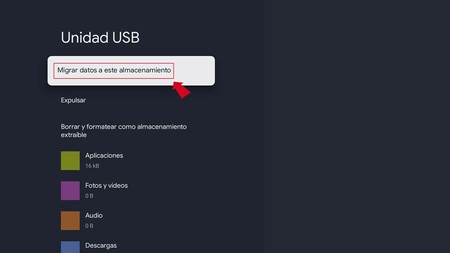
De esta forma he unificado ambas memorias como si fuesen una sola y por ejemplo contar con más espacio para instalar aplicaciones. En caso de querer ampliar la memoria sólo para añadir contenido multimedia que leer desde el Chromecast, no hacen falta todos estos pasos. Sólo es necesario instalar un explorador de archivos (yo uso File Commander) y desde ahí leer los datos almacenados en la memoria extra.
Una versión de este artículo se publicó en 2022.
En Xataka SmartHome | Estos son los sorprendentes usos del Chromecast que quizás no conoces: siete funciones desconocidas para sacarle todo el partido




